Bạn muốn nâng cao kỹ năng Excel? Vậy thì hãy học cách dùng hàm PI để đơn giản hóa phân tích dữ liệu và thực hiện các phép tính phức tạp.
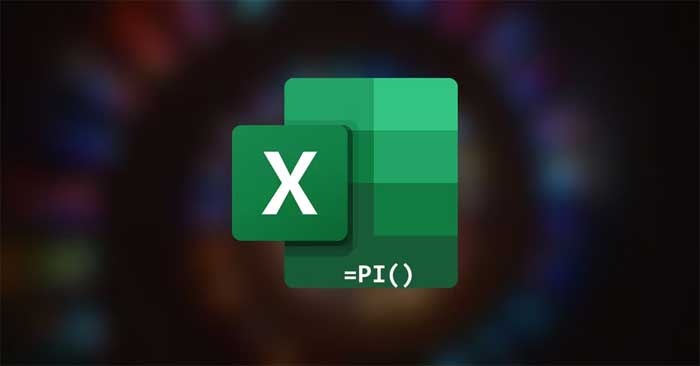
Số pi (π) là một hằng số toán học được định nghĩa là chu vi hình tròn chia cho đường kính của nó. Mặc dù pi gần bằng 3,14 nhưng ở một số trường hợp, bạn có thể cần một giá trị chính xác hơn cho phép tính.
Tin tốt ở đây là Excel thuộc lòng số pi tới số thứ 15 của nó. Bạn có thể gọi dùng pi trong Excel bằng hàm PI, thậm chí, kết hợp nó với các hàm Excel khác.
Cách thức hoạt động của hàm PI trong Excel
Vì hàm PI trong Excel không có đối số, mục đích sử dụng của nó đơn giản chỉ là gọi PI trong công thức. Tại đây, bạn có thể hiện số pi bằng PI:
- Chọn ô bạn muốn hiện số pi.
- Trong thanh công thức, nhập:
=PI(). - Nhấn Enter.
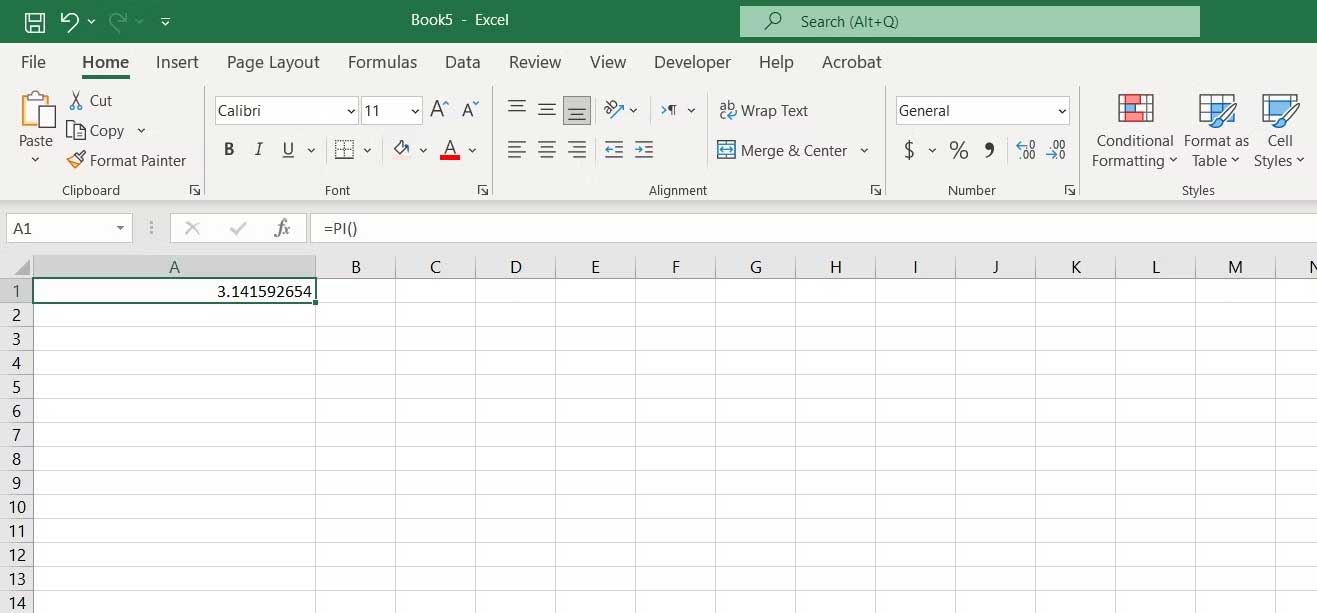
Excel giờ sẽ hiện số pi, chính xác tới 15 con số. Nếu không muốn hiện tất cả, bạn có thể dùng định dạng tùy biến trong Excel để hạn chế các số thập phân.
Dùng Pi cho các phép tính trong Excel
Hiện số pi không phải là tất cả chức năng của hàm PI. Vì PI không tính đối số, Excel xem nó giống như giá trị số thay vì một hàm.
Điều đó có nghĩa bạn có thể gọi PI trong công thức, sau đó thực hiện các phép toán trên nó. Hãy xem xét ví dụ sau:
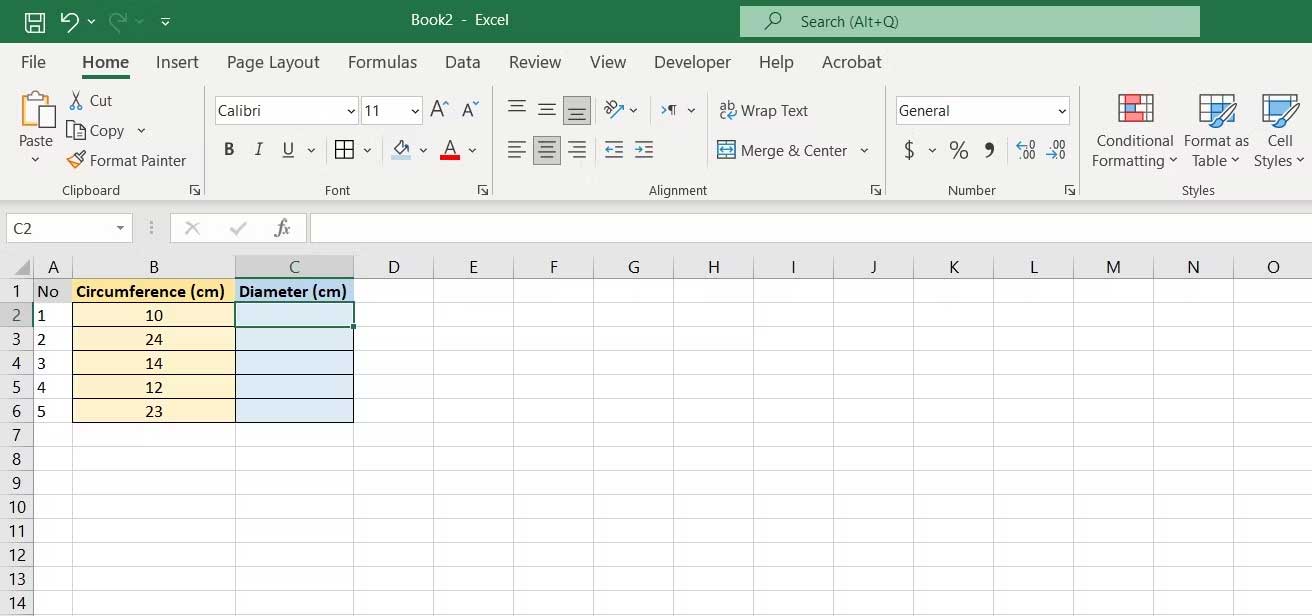
Ở bảng tính này, bạn thấy chu vi của 5 hình tròn và mục tiêu là tính đường kính của chúng. Vì chu vi của đường tròn là đường kính nhân với pi, bạn có thể hoàn thành bài toán bằng một phép chia đơn giản.
1. Chọn ô đầu tiên tại vị trí muốn hiện kết quả. Đó là ô C2 trong ví dụ này.
2. Ở thanh công thức, nhập:
=B2/PI()
3. Nhấn Enter.
4. Kéo thanh điền và thả nó vào các ô bên dưới.
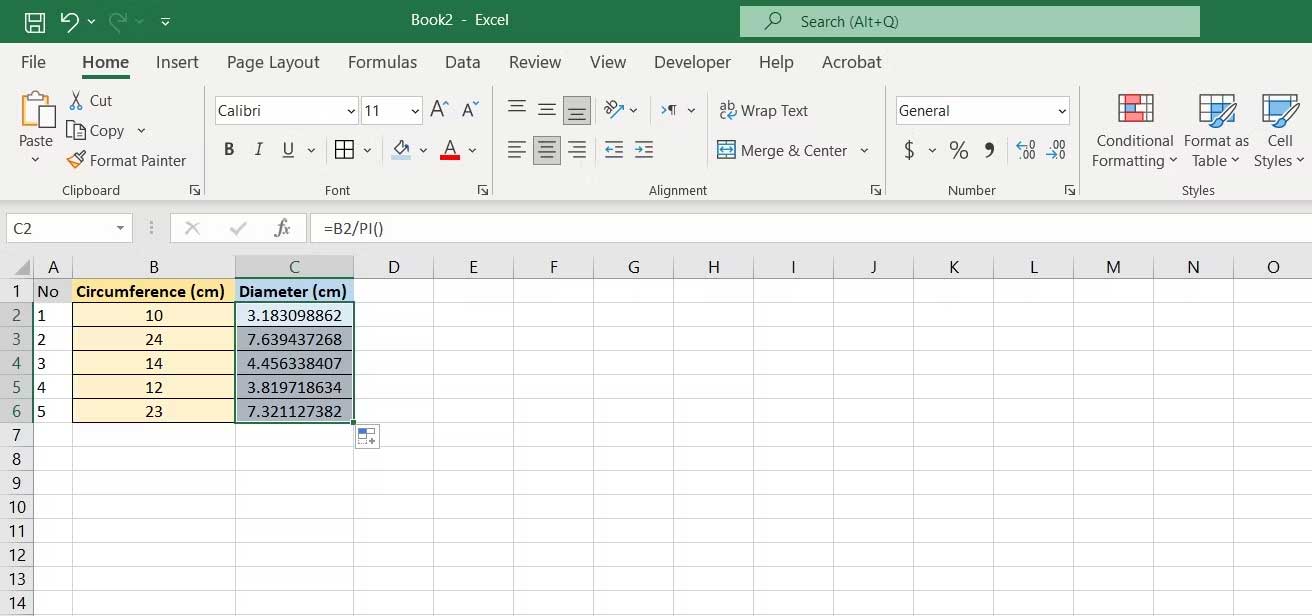
Bạn sẽ thấy đường kính cho mỗi hình tròn. Công thức ở đây là tính giá trị chu vi trong ô B2, sau đó, chia nó theo số pi bằng hàm PI.
Dùng Pi với hàm Excel khác
Bạn cũng có thể dùng PI trong bất kỳ hàm Excel nhận giá trị số. Điều này hữu ích khi bạn đang dùng các hàm lượng giác của Excel.
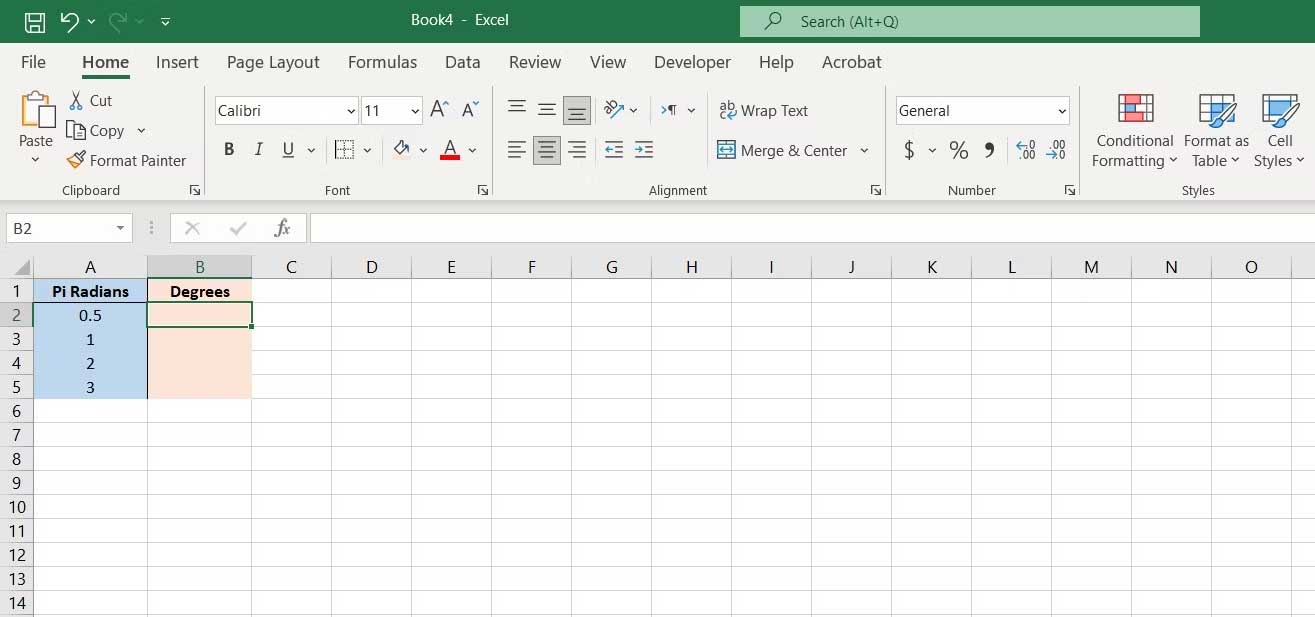
Ở ví dụ này, bạn có một số góc theo đơn vị pi radian để chuyển đổi chúng sang các cấp khả thi hơn. Pi radian bằng một radian nhân với số pi.
Ở đây, chúng ta sẽ dùng một kết hợp của hàm PI và DEGREES. DEGREES là một hàm Excel tính các giá trị radian và chuyển đổi chúng sang degree.
=DEGREES(value_in_radians)
Dưới đây là cách mà bạn có thể chuyển đổi radian pi sang degree trong Excel:
- Chọn ô bạn muốn hiện kết quả.
- Ở thanh công thức, nhập:
=DEGREES(A2*PI()) - Nhấn Enter.
- Kéo thanh điền và thả nó vào các ô bên dưới.
- Giờ bạn sẽ thấy độ tương đương của các góc.
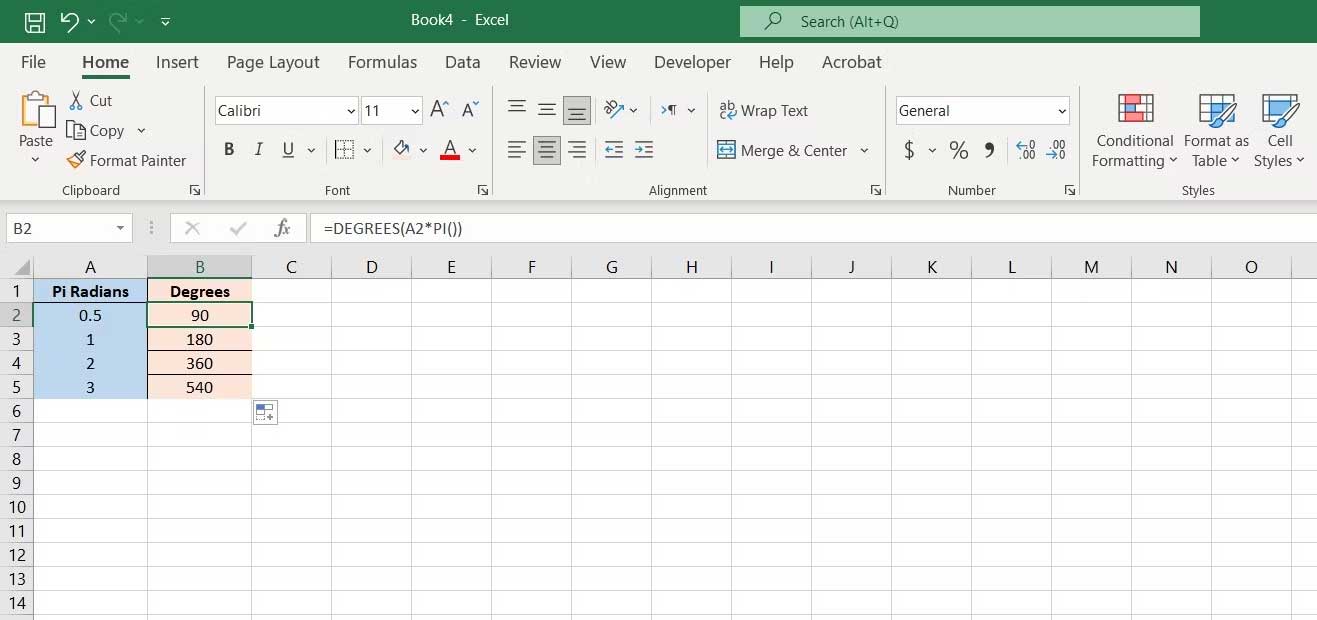
Trên đây là mọi điều bạn cần biết về hàm PI trong Excel. Hi vọng bài viết hữu ích với các bạn.
 Công nghệ
Công nghệ  AI
AI  Windows
Windows  iPhone
iPhone  Android
Android  Học IT
Học IT  Download
Download  Tiện ích
Tiện ích  Khoa học
Khoa học  Game
Game  Làng CN
Làng CN  Ứng dụng
Ứng dụng 

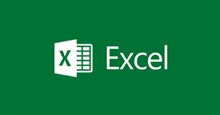




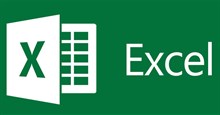











 Linux
Linux  Đồng hồ thông minh
Đồng hồ thông minh  macOS
macOS  Chụp ảnh - Quay phim
Chụp ảnh - Quay phim  Thủ thuật SEO
Thủ thuật SEO  Phần cứng
Phần cứng  Kiến thức cơ bản
Kiến thức cơ bản  Lập trình
Lập trình  Dịch vụ công trực tuyến
Dịch vụ công trực tuyến  Dịch vụ nhà mạng
Dịch vụ nhà mạng  Quiz công nghệ
Quiz công nghệ  Microsoft Word 2016
Microsoft Word 2016  Microsoft Word 2013
Microsoft Word 2013  Microsoft Word 2007
Microsoft Word 2007  Microsoft Excel 2019
Microsoft Excel 2019  Microsoft Excel 2016
Microsoft Excel 2016  Microsoft PowerPoint 2019
Microsoft PowerPoint 2019  Google Sheets
Google Sheets  Học Photoshop
Học Photoshop  Lập trình Scratch
Lập trình Scratch  Bootstrap
Bootstrap  Năng suất
Năng suất  Game - Trò chơi
Game - Trò chơi  Hệ thống
Hệ thống  Thiết kế & Đồ họa
Thiết kế & Đồ họa  Internet
Internet  Bảo mật, Antivirus
Bảo mật, Antivirus  Doanh nghiệp
Doanh nghiệp  Ảnh & Video
Ảnh & Video  Giải trí & Âm nhạc
Giải trí & Âm nhạc  Mạng xã hội
Mạng xã hội  Lập trình
Lập trình  Giáo dục - Học tập
Giáo dục - Học tập  Lối sống
Lối sống  Tài chính & Mua sắm
Tài chính & Mua sắm  AI Trí tuệ nhân tạo
AI Trí tuệ nhân tạo  ChatGPT
ChatGPT  Gemini
Gemini  Điện máy
Điện máy  Tivi
Tivi  Tủ lạnh
Tủ lạnh  Điều hòa
Điều hòa  Máy giặt
Máy giặt  Cuộc sống
Cuộc sống  TOP
TOP  Kỹ năng
Kỹ năng  Món ngon mỗi ngày
Món ngon mỗi ngày  Nuôi dạy con
Nuôi dạy con  Mẹo vặt
Mẹo vặt  Phim ảnh, Truyện
Phim ảnh, Truyện  Làm đẹp
Làm đẹp  DIY - Handmade
DIY - Handmade  Du lịch
Du lịch  Quà tặng
Quà tặng  Giải trí
Giải trí  Là gì?
Là gì?  Nhà đẹp
Nhà đẹp  Giáng sinh - Noel
Giáng sinh - Noel  Hướng dẫn
Hướng dẫn  Ô tô, Xe máy
Ô tô, Xe máy  Tấn công mạng
Tấn công mạng  Chuyện công nghệ
Chuyện công nghệ  Công nghệ mới
Công nghệ mới  Trí tuệ Thiên tài
Trí tuệ Thiên tài